怎么从pdf中提取图片?快速实现的4个技巧
怎么从pdf中提取图片?我们常常会遇到需要从PDF文档中提取图片的情况,无论是制作演示文稿、编辑报告,还是进行学术研究,都可能需要将PDF中的图片单独保存下来。但PDF格式本身的特殊性使得直接复制图片并不总是可行。本文将详细介绍四种快速实现PDF图片获取的技巧,希望能够帮助到你。

一、使用迅捷PDF转换器
迅捷PDF转换器是一款功能强大的桌面软件,它支持批量提取PDF中的图片,能够快速处理多个文件,大大节省时间。此外,它还具备高质量的图片提取能力,确保提取的图片质量清晰,不会出现模糊或失真的情况。而且,该软件操作界面简洁直观,即使是初学者也能轻松上手。
使用方法:
1.启动软件,在【PDF操作】一栏中找到【PDF提取图片】功能。
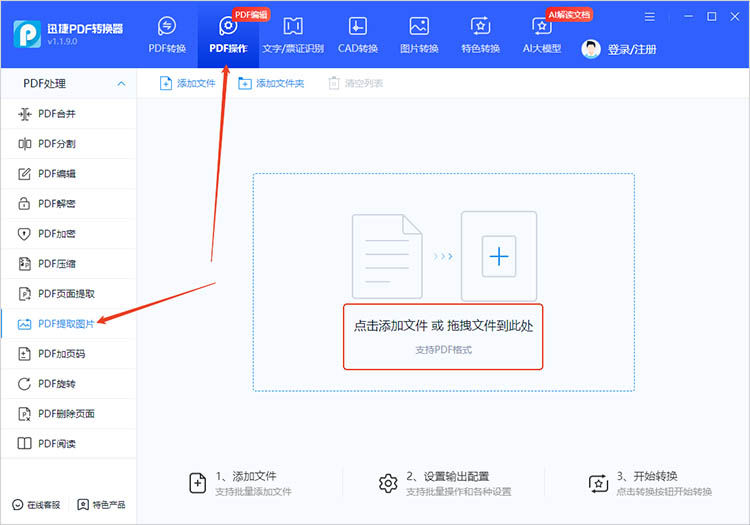
2.把需要处理的PDF文件导入到软件中,设置需要提取的具体页码。

3.调整好输出图片的格式和保存位置后,点击【开始提取】按钮。
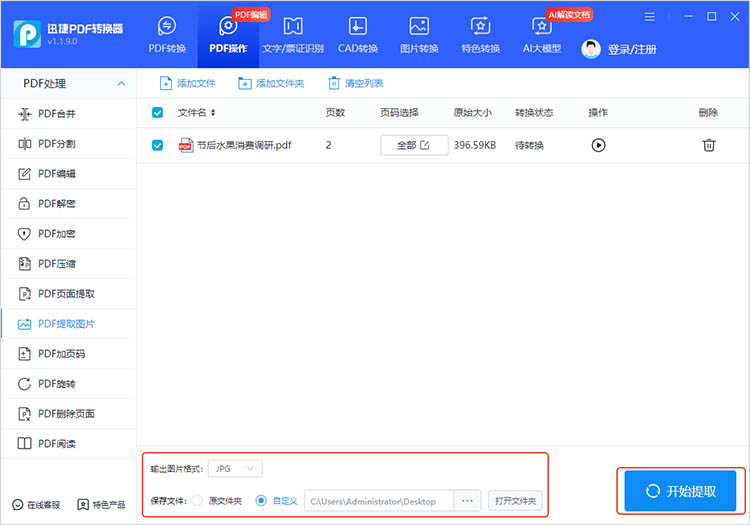
4.提取完成后,软件会将图片保存到指定的文件夹中,可以根据需要对图片进行进一步的编辑或使用。
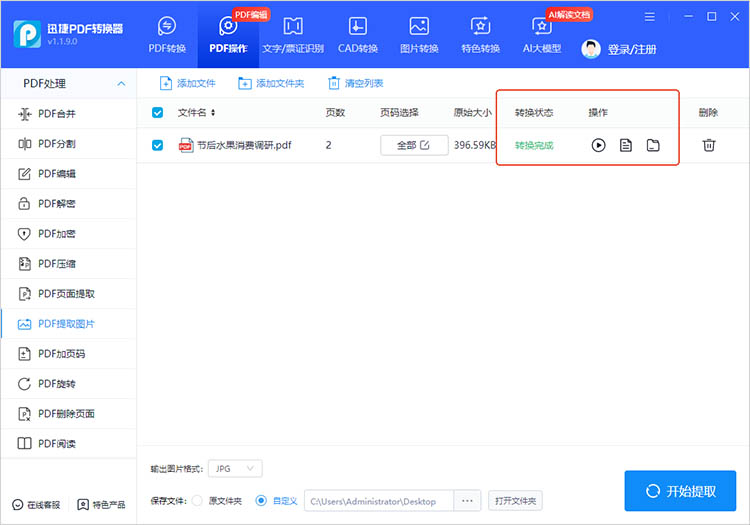
二、使用迅捷PDF转换器在线网站
迅捷PDF转换器在线网站为用户提供了便捷的在线提取服务,无需安装任何软件,只要有网络连接和浏览器即可使用。它支持多种浏览器,兼容性强,能够满足不同用户的需求。
使用方法:
1.打开浏览器,进入在线网站,找到【PDF图片获取】功能并点击。
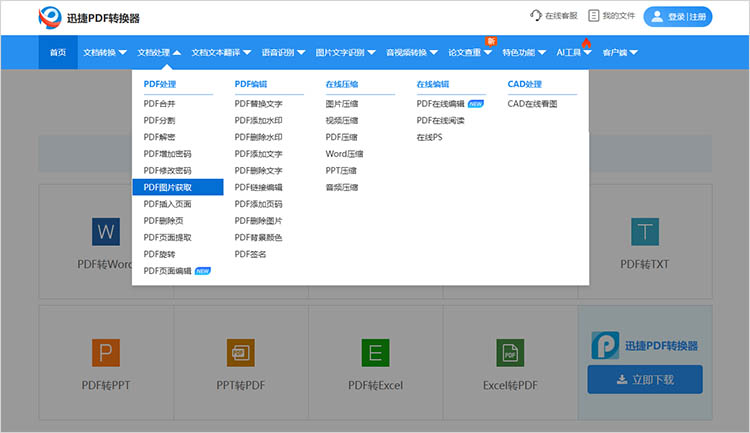
2.将待处理的PDF文件上传后,选择合适的转换参数。
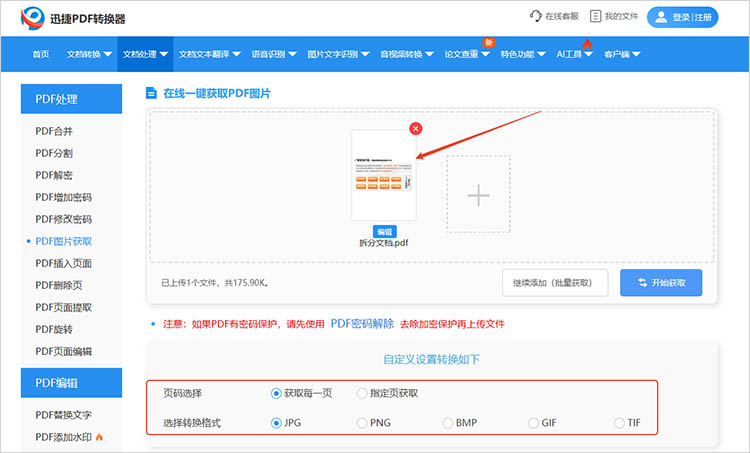
3.点击【开始获取】,网站会自动对PDF文件进行解析和图片提取,提取完成后,可以直接下载保存提取后的图片。
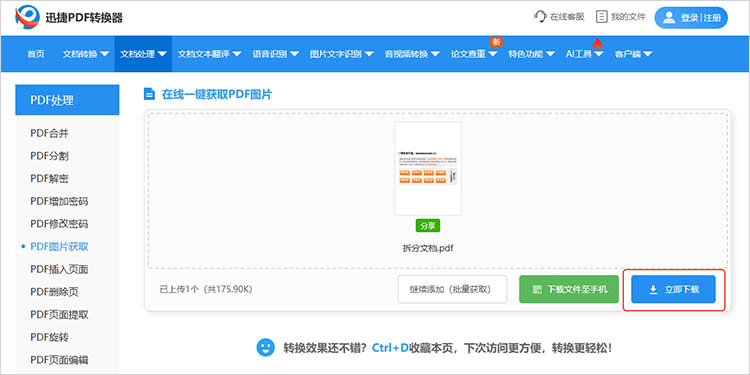
三、使用全能PDF转换助手
它不仅能够提取PDF中的图片,还具备多种PDF转换和编辑功能,是一款集多种功能于一体的PDF处理工具。它支持多种图片格式的提取,如JPG、PNG等,用户可以根据自己的需求选择合适的格式。
使用方法:
1.启动软件后,在功能列表中选择【PDF图片提取】功能。
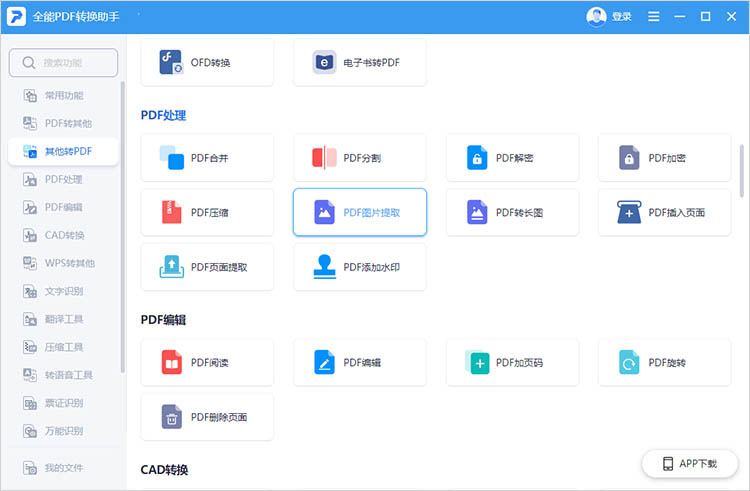
2.点击【添加PDF文件】按钮,导入需要提取图片的PDF文档。
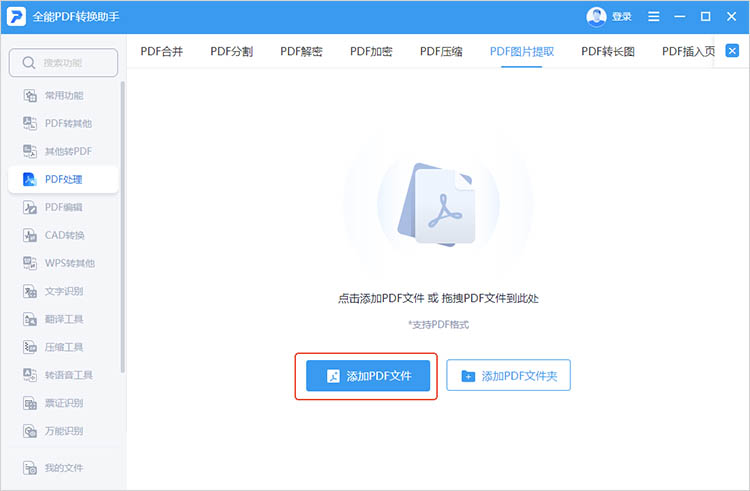
3.在调整好相关参数后,点击【开始提取】,等待提取完成即可。
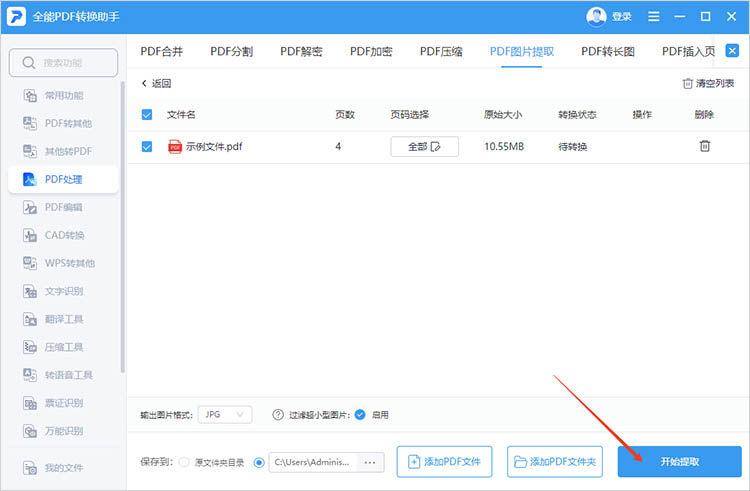
四、使用截图工具
截图工具是一种简单直接的方法,适用于提取PDF中的局部图片或特定区域的图像。它不需要复杂的操作步骤,也不需要安装专门的PDF处理软件。常见的截图工具如Windows系统自带的截图工具、QQ截图等,使用方便快捷,能够快速捕捉到所需的图片内容。
使用方法:
1.打开PDF文件,找到需要提取的图片所在的页面。
2.使用截图工具,将截图工具的截图框对准需要提取的图片区域,调整截图框的大小和位置,使其完全覆盖图片。
3.点击鼠标左键进行截图,截图完成后,图片会自动保存到剪贴板中。
总之,掌握“怎么从pdf中提取图片”的方法能极大提升我们的工作和学习效率。无论是借助迅捷PDF转换器、在线网站,还是全能PDF转换助手这类专业工具,亦或是利用简单便捷的截图工具,都能满足不同场景下的图片提取需求。大家可根据实际情况选择适合的方式,轻松将PDF中的图片提取出来,为后续使用提供便利。
相关文章
excel简历怎么转换成pdf格式?分享3个技巧轻松帮你解决
用excel做简历方便修改内容,可发给公司时总担心对方打开排版错乱?特别是表格里的图标、字体,换台电脑就变样,白白浪费之前的精心设计?别再纠结啦!这时候把excel转成pdf就超稳妥,不管在哪打开格式都不变。下面3个轻松上手的技巧,教你快速搞定excel转pdf转换,让简历投递更顺利~
pdf密码怎么改?分享三个简单易学的方法
pdf密码怎么改?在日常工作和学习中,PDF文件因其格式稳定、兼容性强等特点被广泛应用。然而,有时我们可能会遇到需要修改PDF文件密码的情况,比如原密码遗忘、需要重新设置更安全的密码等。本文将为你分享三种简单易学的PDF修改密码的方法,让你轻松应对各种PDF密码修改需求。
pdf图像怎么旋转?轻松调整方向的三个技巧
在处理PDF文件时,图像方向的调整常常是一个让人头疼的问题。无论是文档扫描、图片插入还是其他原因导致的图像方向错误,都可能影响文件的可读性和美观度。本文将围绕“pdf图像怎么旋转”这一主题,为小伙伴们提供三种便捷的PDF旋转方法,帮助大家轻松调整PDF的图像方向,让文档看起来更加整洁和专业。
pdf可以删除页面吗?掌握四种常见的删除页面技巧
pdf可以删除页面吗?在日常工作和学习中,PDF文件因其跨平台、不易篡改的特性而被广泛使用。然而,有时我们可能会遇到需要删除PDF中某些页面的情况,比如去除多余的空白页、删除重复内容或修正错误页面。很多用户在面对需要删除页面的PDF文件时,难免感到困惑。本文将介绍四种常见的PDF删除页面技巧,帮助读者轻松掌握这些操作。
PDF文档分析实用技巧,3步解锁便捷处理方法
日常办公中,处理PDF文档时总遇到各种难题:想提取关键数据却复制不了,想统计页数和字数又得手动翻,想对比两个版本差异更是费时间。今天分享3步PDF文档分析实用技巧,帮你搞定PDF分析,新手也能轻松上手。

 ”
” ”在浏览器中打开。
”在浏览器中打开。

